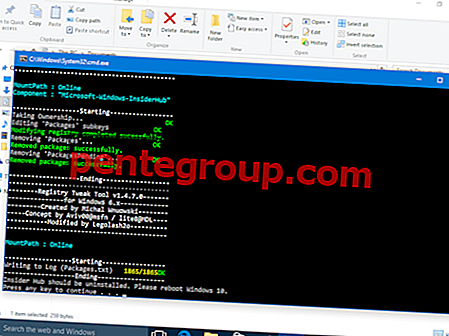Mungkin ada banyak alasan mengapa Anda ingin memotong foto di iPhone. Mungkin Anda tidak senang dengan ukuran gambar yang sebenarnya atau ingin membuatnya sangat cocok dengan bingkai.
Aplikasi stok foto untuk iOS dilengkapi dengan alat pengeditan bawaan yang memungkinkan Anda mengubah ukuran foto secara otomatis. Selain itu, Anda juga dapat menyingkirkan bagian yang tidak diinginkan secara manual untuk memastikan tidak ada cacat.
Namun, bagian terbaiknya adalah Anda dapat kembali ke ukuran semula hanya untuk berjaga-jaga jika hasil akhirnya tidak seperti yang diharapkan. Biarkan saya membantu Anda memperbaiki foto Anda!
Cara Memotong Foto secara Otomatis di iPhone dan iPad Anda
Langkah 1. Buka aplikasi Foto di perangkat iOS Anda dan pilih gambar yang ingin Anda potong.

Langkah 2. Sekarang, ketuk Edit di kanan atas.

Langkah # 3. Selanjutnya, ketuk alat Pangkas.

Langkah # 4. Selanjutnya, Anda perlu mengetuk Kotak Pangkas di kanan bawah layar.

Langkah # 4. Selanjutnya, Anda memiliki beberapa opsi untuk dipilih. Pilih ukuran yang diinginkan.

Langkah # 5. Akhirnya, ketuk Selesai di sudut kanan bawah layar.

Itu dia! Lihat gambar Anda, apakah terlihat lebih baik sekarang? Jika ya, Anda siap membaginya dengan teman atau mencetaknya.
Mengubah ukuran foto secara manual juga bukan pertanyaan besar. Saat-saat ketika Anda ingin gambar Anda masuk ke dalam bingkai tertentu, itu akan berlaku dengan sangat baik.
Cara Memotong Gambar di iDevice Secara Manual
Langkah 1. Buka aplikasi Foto → Gambar Anda → ketuk pada Edit → tekan alat pangkas.

Langkah 2. Sekarang, Anda dapat menggunakan jari Anda untuk menarik sudut untuk mengubah ukuran gambar.

Langkah # 3. Setelah Anda menyesuaikan ukuran foto, ketuk Selesai untuk mengonfirmasi.

Kembali ke Ukuran Gambar Asli
Ketika Anda mengubah ukuran foto, itu disimpan di atas yang asli. Untuk jaga-jaga, Anda tidak senang dengan hasilnya atau ingin kembali ke ukuran sebenarnya, ada cara untuk mengembalikan perubahan.
Langkah 1. Buka aplikasi Foto → Gambar Anda → ketuk pada Edit.

Langkah 2. Ketuk pada Revert.

Langkah # 3. Pada akhirnya, ketuk Kembalikan ke Asli untuk mengonfirmasi.

Ingin Mengubah Ukuran Gambar Dengan Lebih Efisien? Coba Aplikasi Pengubah Gambar Pihak Ketiga
Ada beberapa aplikasi pengeditan foto terkemuka seperti Adobe Photoshop Express, Image Size, yang memungkinkan Anda mengubah ukuran gambar dengan lebih efisien. Jadi, jika Anda ingin memiliki lebih banyak kontrol, mereka layak diberi kesempatan.
Membungkus…
Sekarang setelah Anda tahu cara memperbaiki foto Anda, jangan pernah gagal untuk mencobanya. Mereka dapat melakukan banyak hal dalam membuat gambar Anda terlihat lebih menarik.
Anda mungkin ingin melihat sekilas pada posting berikut juga:
- Cara Menggunakan Mode Potret pada iPhone untuk Mengambil Foto Seperti DSLR
- Cara Mentransfer Foto dari iPhone ke Mac atau PC Windows menggunakan DearMob
- Cara Mengubah Foto atau Video menjadi GIF menggunakan Pintasan di iPhone dan iPad
- Cara Mengonversi Foto HEIC ke Format JPEG
Apakah artikel ini bermanfaat? Tetap berkomunikasi dengan kami melalui Facebook, Twitter, dan Telegram serta mengunduh aplikasi iGB kami sehingga Anda tidak ketinggalan panduan terbaru kami.